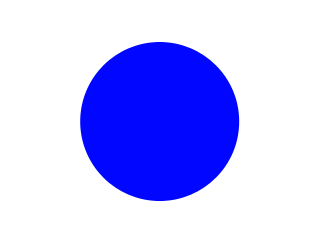
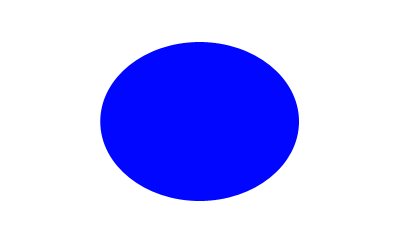
はじめてのN905iで観る本格的な動画の作成
■ はじめに
いろいろ動画をエンコードしているうちに、ある特性に気がついた。ヽ(´ー`)ノ
何に気がついたかというと、携帯動画変換君の仕組みと、N905iの動画作成の性質です。
そしてN905iの液晶についても理解を深めることができました。
今回はそのあたりをまとめてみるよ。ヽ(´ー`)ノ
■ 動画と液晶のサイズについて(`・ω・´)シャキーン
よくVGAとか、QVGAとか言うけど、これはなんだろうということで調べてみた。
すると基本的に、まず640×480ドットがあって、これがVGAサイズということがわかった。
QVGAというのは、Quarter VGAの略で、VGAの1/4サイズの320×240ということもわかりますた。
んで、このVGAというのは640×480ドットなので、縦横の比率は4:3。←ここ重要です。ヽ(´ー`)ノ
んで、最近はワイド型液晶を備えたパソコンなんかが多くなっています。
テレビなんて、ほぼすべてワイドテレビが普通だね。
このサイズは800×480で、このことをWVGAと言います。
N905iはどうかというと、854×480ドットで、WVGAといえます。この比率は16:9。←ここ重要ヽ(´ー`)ノ
| VGA | 640×480 | 4:3 |
| QVGA | 320×240 | 4:3 |
| WVGA | 800×480 | 16:9 |
| QWVGA | 400×240 | 16:9 |
| N905i | 854×480 | 16:9 |
■ 動画のリサイズについて
なんで、N905iで全画面表示をしようとすると、ちょっと面倒なことがおこるらしい。
家庭用のテレビ放送は4:3サイズなので、これをN905iで全画面表示しようとすると歪んでしまう。
こんな感じ。
| ↓4:3の画面に書かれた円 | ↓それを16:9に解像度を変換する |
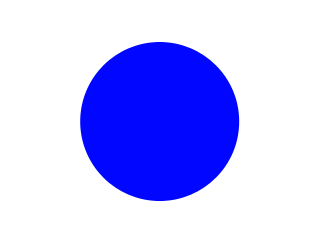 |
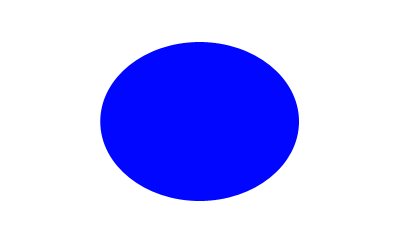 |
なんで困ってしまうわけです。
そこで携帯動画変換君は、こんな処理を行っているようだ。つか、行っている。
まず、上下を少しだけ切り取って16:9サイズにしてしまう。
んで、そこからリサイズをする。
すると歪みなく16:9サイズにリサイズができるという仕組みだ。
| ↓上下を切り取る | ↓それからリサイズする |
 |
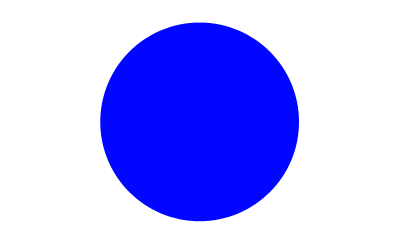 |
こうすると、円が歪まずに拡大できるという仕組み。ヽ(´ー`)ノ
しかしこれにも問題があって、こんなぐらいに画面上下に切り取られても良い情報しかなければいいけど、重要な情報があると切り取られてしまう。(´・ω・`)ショボーン
仮に円が大きいとこんなことになる可能性もあるのだ。

というわけで、これをまとめてみると、こんなことが言えるのではないかと(`・ω・´)シャキーン
| 観たい動画のソースがワイドな場合 ・そのままワイドにエンコードすればいいょ |
| 観たい動画のソースが4:3なんだけど、表示されてる絵は16:9で上下に黒帯がでてる場合 特に映画なんかによくあるパターン ・上下をカットして16:9にして全画面表示すればいいょ |
| 観たい動画のソースが4:3の動画の場合 ・上下をカットしても問題ない場合はカットして16:9加工で全画面表示 ・上下をカットすると問題ある画像の場合は仕方ないので4:3表示 |
こんな感じになるんじゃないでしょうか。
■ んじゃ、どんな解像度に変換すればいいの?(´・ω・`)ショボーン
前にも書きましたが、N905iの解像度は854×480ドットでWVGA仕様。
ワイド画面なら、800×480ドットで動画を作成するのが一番キレイなはず。
んで、4:3なら、普通に640×480ドットにするのが一番いいはず。
そのハズなんですが、N905iでは、800×480ドットの動画の閲覧はできません。854×480ドットも駄目。800×450も駄目です。(つД`)
さらに、元のソースも関連してきます。
多くのDVDリッピングのサイトをみると、4:3の場合640×480ドット、16:9の場合704×396でのリッピングを勧めています。
特にワイドの場合に言えることなんですが、704×396のものを800×480にしても、元の画像を引き延ばすだけなので、決してキレイな画像になるとはいえないはず。
むしろ容量が大きくなるだけになって無駄な場合もあるはず。(`・ω・´)シャキーン
特に640×480ドットをワイドにする場合、わざわざ800×480ドットに拡大せずとも、640×360ドットで作成して、N905i側で全画面表示してもらったほうが容量的に優しいはずだ。ヽ(´ー`)ノ
そんじゃ、どういう方針でやればいいかというと・・・。
| 640×360に全画面表示したい場合 →元ソースが16:9なら640×360でリッピングする →元ソースが4:3なら640×480でリッピングし、上下を60ドットずつカットする。 |
というのが、もっともキレイに表示でき、容量も最低限になるはずです。
これを元ソースの画像で判断すると・・・
| 元ソースがワイド画面の場合 →元ソースの解像度以内で、640×360、400×240、320×180に近いものを選択する。 |
| 元ソースが4:3の場合 →元ソースの解像度以内で、640×480、400×300、320×240に近いものを選択する。 |
| 元ソースが4:3で全画面表示したい場合 →640×480の場合 640×360へ上下を60ドットずつカットしリサイズ →400×300の場合 400×240へ上下を30ドットずつカットしリサイズ →320×240の場合 320×180へ上下を30ドットずつカットしリサイズ |
これをまとめると、こんな感じのエンコードができればいいんでないでしょうか。
| ・ワイド用 640×360 400×240 320×180 |
| ・4:3用 640×480 400×300 320×240 |
| ・4:3→ワイド用 640×480→640×360 60ドットずつ上下カット 400×300→400×240 30ドットずつ上下カット 320×240→320×180 30ドットずつ上下カット |
■ んじゃオリジナルのTranscoding_N905i_NullpoFactory.iniを作ってみよう(`・ω・´)シャキーン
というわけで、作ってみた!
これが設定ファイルだ!(`・ω・´)シャキーン
そして、携帯動画変換君のN905iページにもお勧め設定があるので、それを試してみるのも(・∀・)イイ!!と思います。
ダウンロードした場合には、かならず2ちゃんねるのN905iスレで、◆OUFPNullPoさまありがとうとお礼をするように (´σ `) ホジホジ
というのは冗談で、結構、知ったかぶりをして書いているので、もしエンコードできない設定や指定解像度にならない設定があったり、記述内容に間違っている点があったらN905iスレや、ここで報告していただけると助かります。
・ インストール方法
携帯動画変換君のdefault_settingの中にTranscoding_N905i_v2.iniを入れ、coresフォルダにQT_3GPP(MobileMP4)_N905i_AAC.iniを入れ、それからSetup.exeを実行するだけです。
ソフトを起動してから入れても認識しないので注意が必要なのだ。
・ 使い方
元ソースが16:9の場合
→そのまま16:9用の設定のいずれかから選択する
元ソースが4:3の場合
→歪んでもいいので16:9の全画面でみたい場合は16:9用の設定のいずれかから選択する
→上下をカットしていいので16:9の全画面でみたい場合は4:3→16:9用の設定のいずれかから選択する
→4:3のものを4:3のままみたい場合は4:3用の設定のいずれかから選択する
こんな感じでいけると思います。
ちなみに、たぶん画面の解像度がどれも同じなので、SH905i、D905i、P905i、SO905iでも同じように設定ファイルは使えると思う。
■ では、それぞれエンコして試してみよう。
では、どんぐらいのサイズになるのか実際にエンコードしてみる。(`・ω・´)シャキーン
元ソースは、こんな感じだ。
640x352 24Bit DivX4 119.89fps 1930kb/s
MP3 160kb/s CBR 48khz
90秒のテスト動画で23.8MBytes
・超高画質用設定を解像度別に比較してみますた
| 設定ファイルバージョン3 | ||
| ワイド用 | 超高画質640×360 |
34.2Mbytes |
| 超高画質400×240 |
34.2Mbytes |
|
| 超高画質320×180 |
25.2Mbytes |
|
| 6:4用 | 超高画質640×480 |
34.2Mbytes |
| 超高画質400×300 |
34.2Mbytes |
|
| 超高画質320×240 |
31.0Mbytes |
|
| 6:4→16:9変換用 | 超高画質640×360 |
34.2Mbytes |
| 超高画質400×300 |
34.2Mbytes |
|
| 超高画質320×180 |
25.3Mbytes |
・画質別にどうなるか比較してみますた。
| 設定ファイルバージョン3 | ||
| 超高画質 | ワイド用640×360 |
34.2Mbytes |
| 6:4用640×480 |
34.2Mbytes |
|
| 6:4→16:9用640×360 |
34.2Mbytes |
|
| 高画質 | ワイド用640×360 |
26.5Mbytes |
| 6:4用640×480 |
30.8Mbytes |
|
| 6:4→16:9用640×360 |
25.9Mbytes |
|
| 標準画質 | ワイド用640×360 |
25.9Mbytes |
| 6:4用640×480 |
30.2Mbytes |
|
| 6:4→16:9用640×360 |
25.3Mbytes |
|
| 圧縮画質 | ワイド用640×360 |
17.5Mbutes |
| 6:4用640×480 |
20.4Mbytes |
|
| 6:4→16:9用640×360 |
17.1Mbytes |
こんな感じになりました。ヽ(´ー`)ノ
いちおう、これらの画像を確認してみましたが、ぜんぶちゃんと閲覧できています。